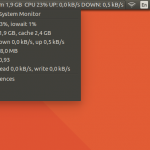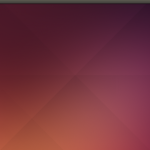Windows の標準ブラウザは、Internet Explorer(以下 IE) もしくは Microsoft Edge(以下 ME) ですが、Chrome や Firefox ブラウザを利用している人も多いかと思います。Chrome と Firefox には、ブックマーク、パスワード、Cookie、履歴などを同期するツール(Google アカウントの同期、Firefox Sync)が標準で実装されている為、Windows で使用しているブラウザのブックマークを更新すると、Linux 上のブラウザでもその更新情報が自動で反映されるので、何不自由なくWindows から Linux へブラウザの情報を移行することができます。
もし、Windows 環境で IE, ME 以外のブラウザを使用していないのなら Chrome か Firefoxをインストールします。ダウンロードは以下のURL から行い、ダウンロードした exe ファイルを実行するだけでインストールは完了します。Chrome の場合、右上のメニューボタンをクリックし、「ブックマーク」->「ブックマークと設定をインポート」より行います。「取得先」に 「Microsoft Internet Explorer」 を選択し、インポートするデータを選択すればデータの移行は完了です。
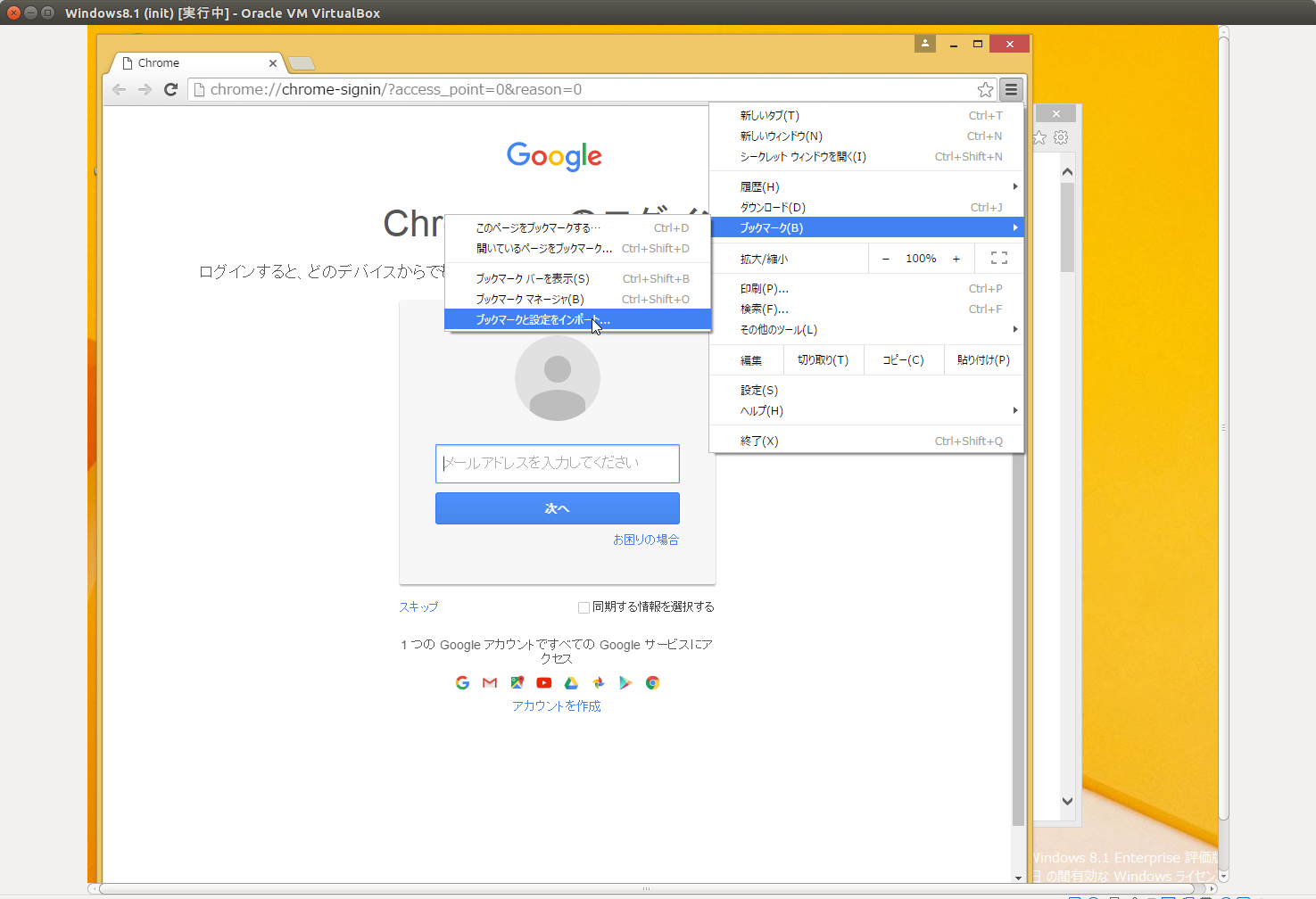
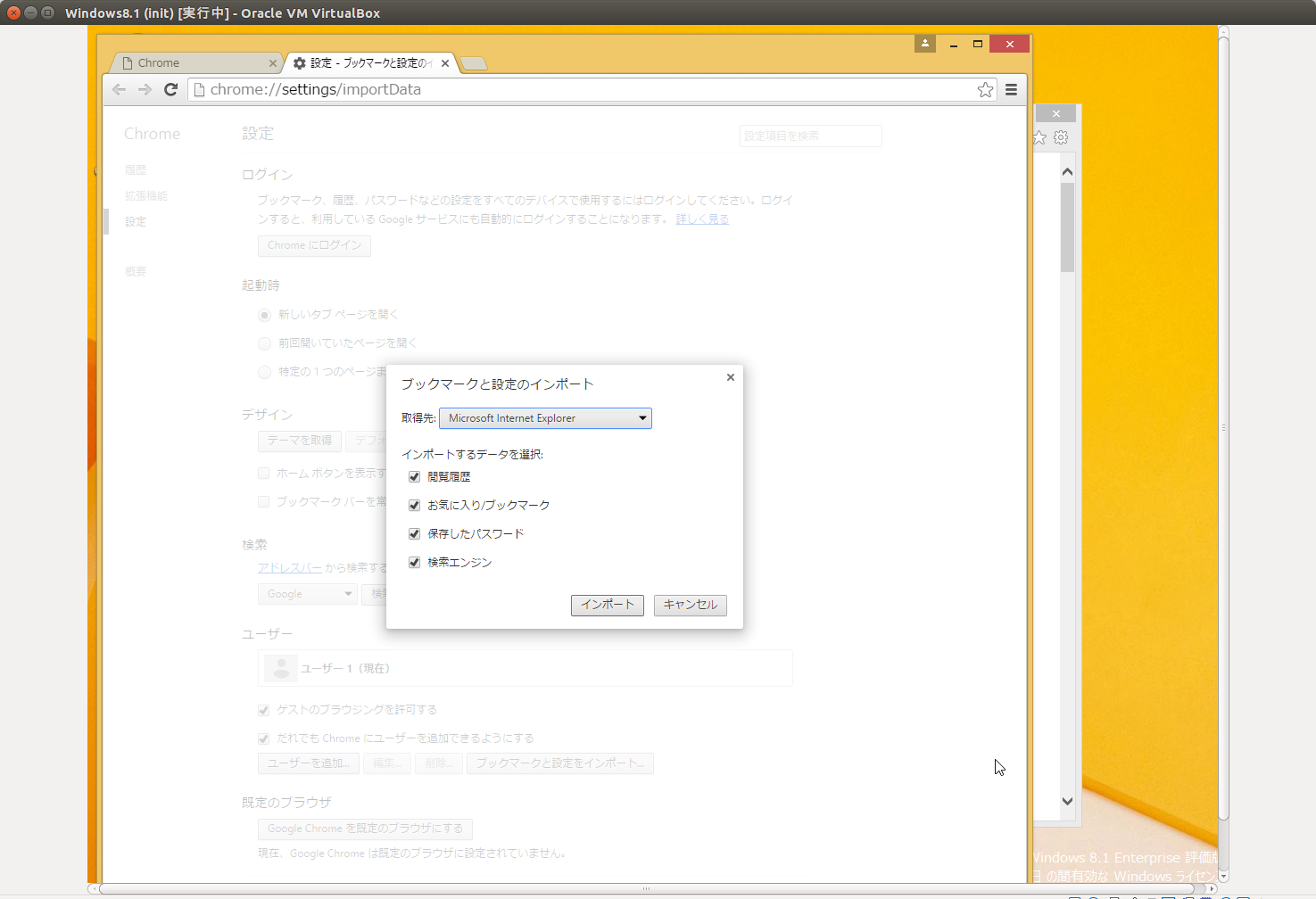
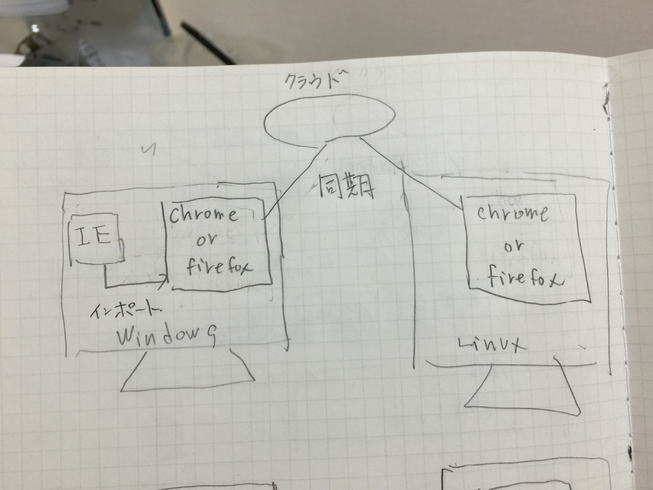
次に Google アカウントの同期を行います。Chrome を起動すると Chrome へのログインというメニューが表示されるので、Google アカウントを入力してログインします。Google アカウントを持ってない場合は、「アカウント作成」をクリックしてアカウントを作成します。起動時に、Chrome へのログインメニューが表示されない場合は、右上の「Google Chrome の設定」メニューの「設定」->「Chrome にログイン」からもログイン可能です。
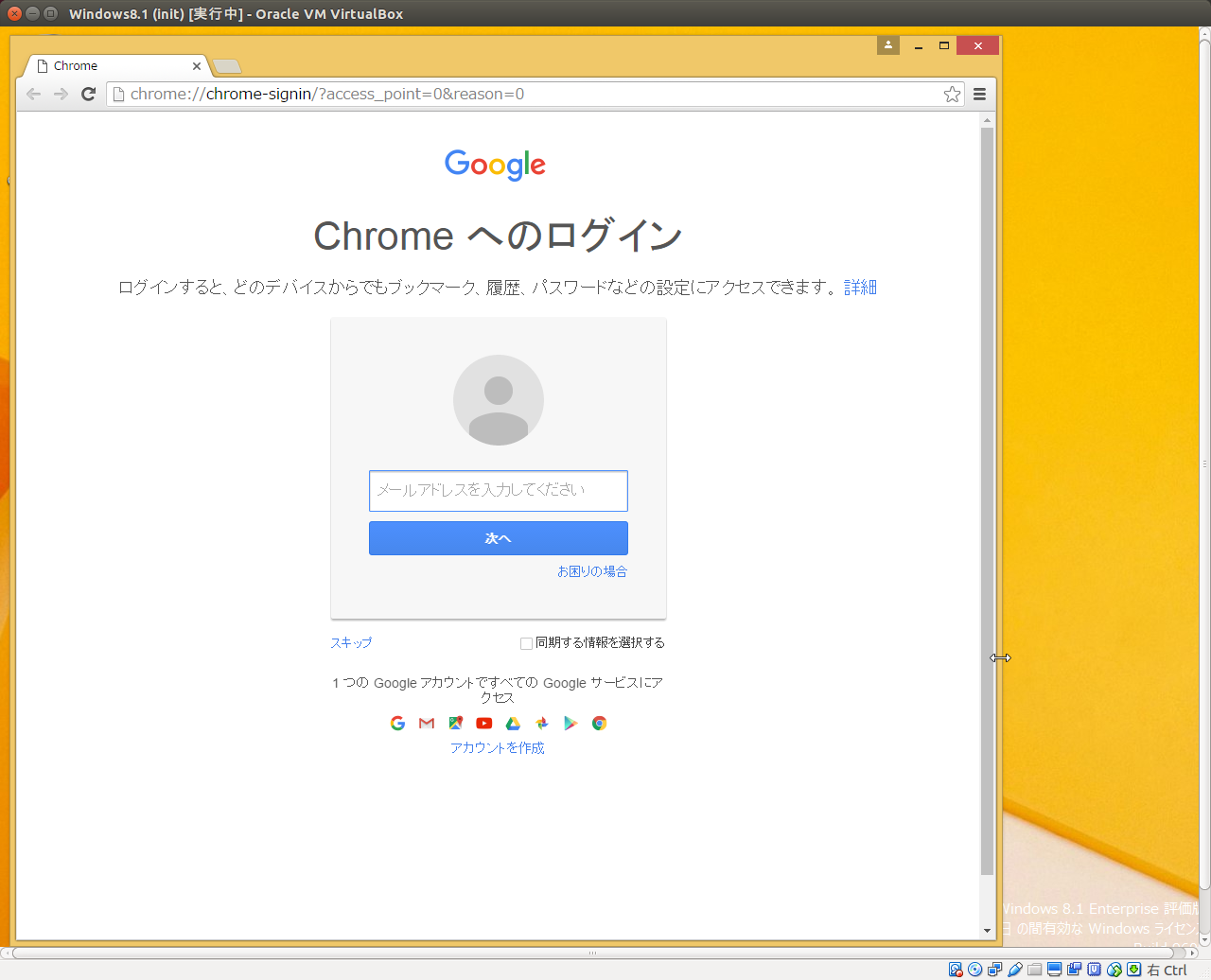
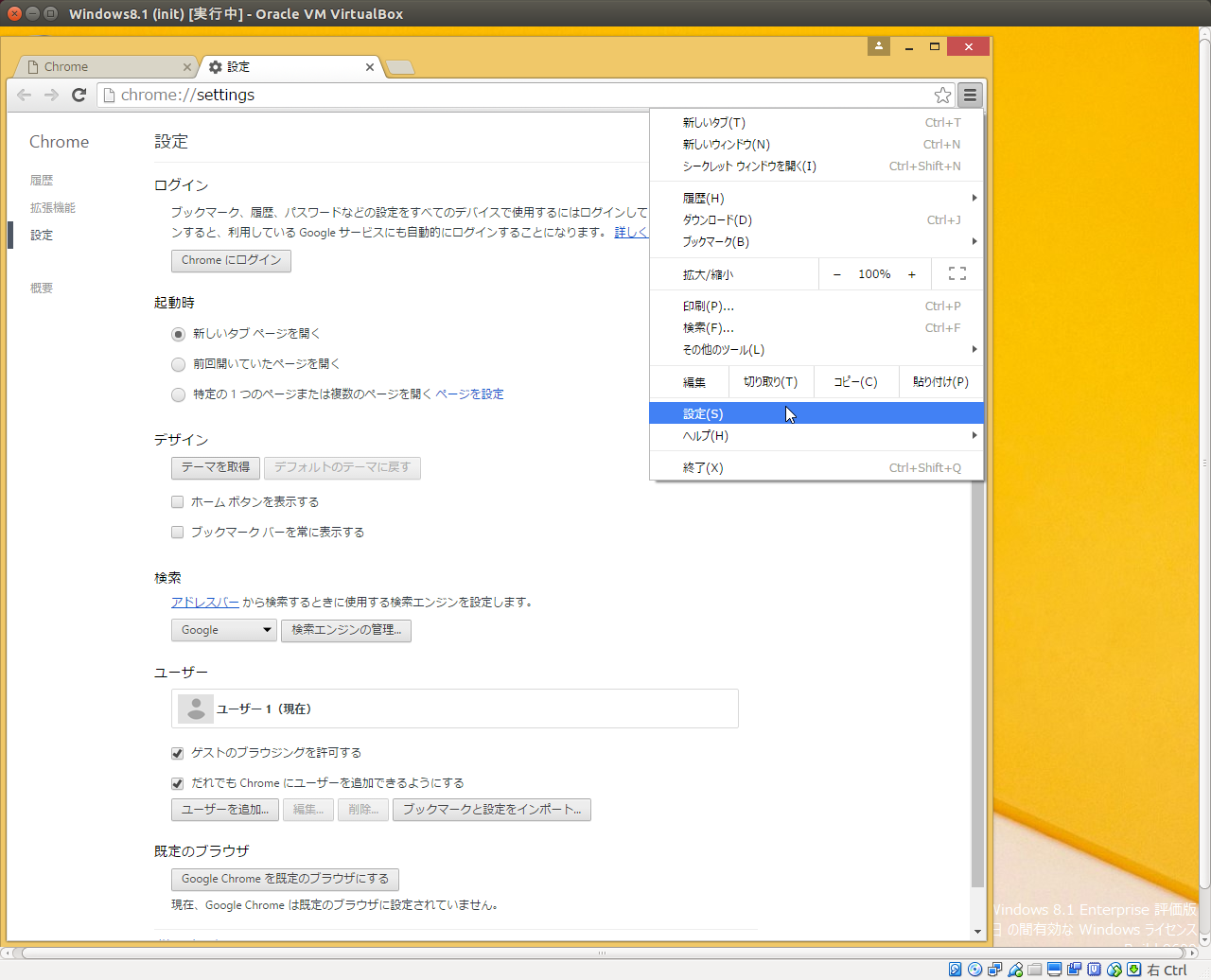
ログイン後、同期する項目の確認ダイアログが表示されるので選択してOKをクリックします。Linux でも Chrome をインストールして、Google アカウントでログインすれば、Windows で使用していたブラウザのデータを引き継ぐ事が出来ます。
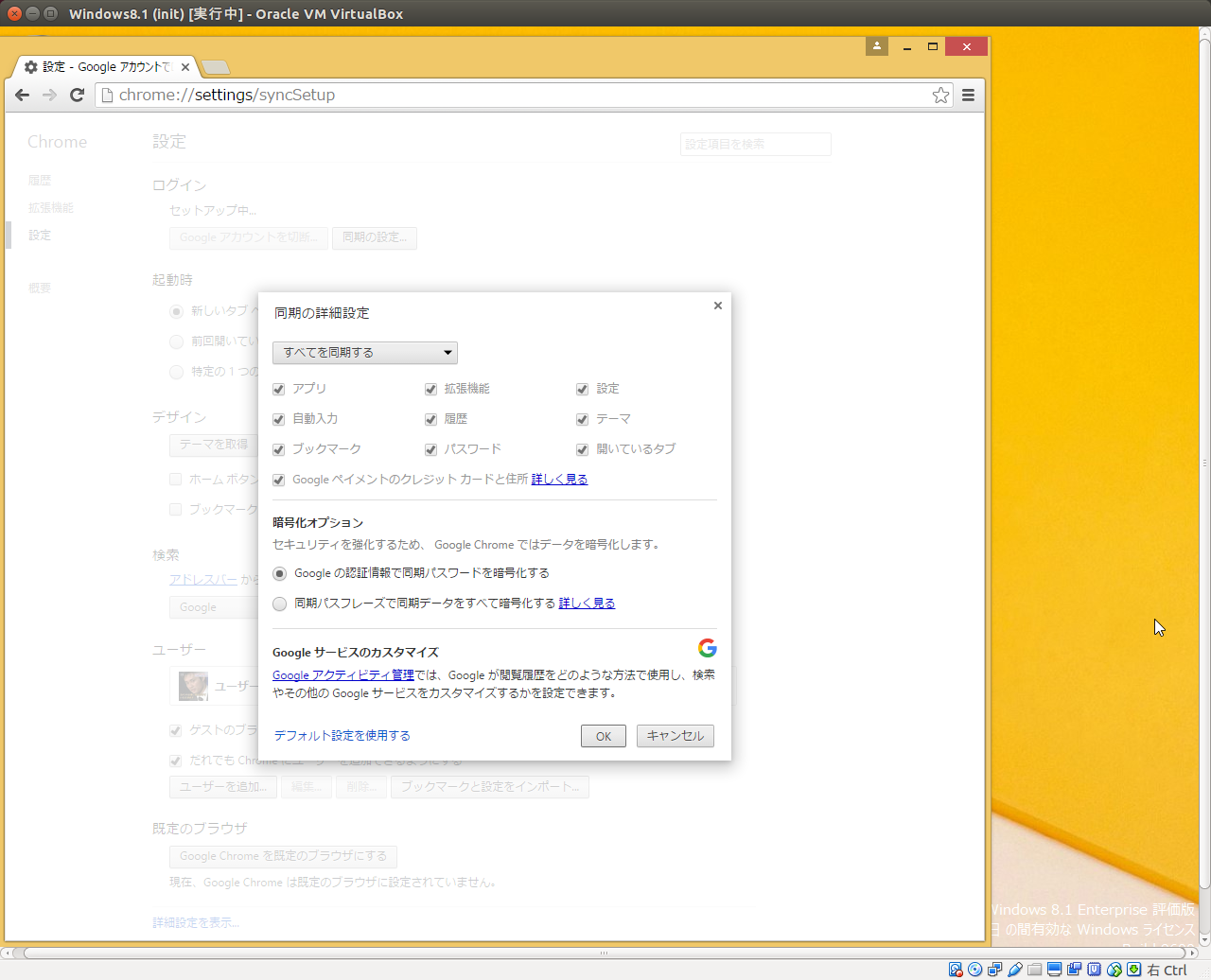
Firefox の場合、インストール直後の初回起動時に、「設定とデータのインポート」というダイアログが表示されて、
インポートする対象に、「Microsoft Internet Explorer」 を選択すればインポートの完了です。表示されない場合は、ブックマークメニューから
「すべてのブックマークを表示」->「インポートとバックアップ」->「他のブラウザからデータをインポート」を選択すると、
「設定とデータのインポート」ダイアログが表示されます。
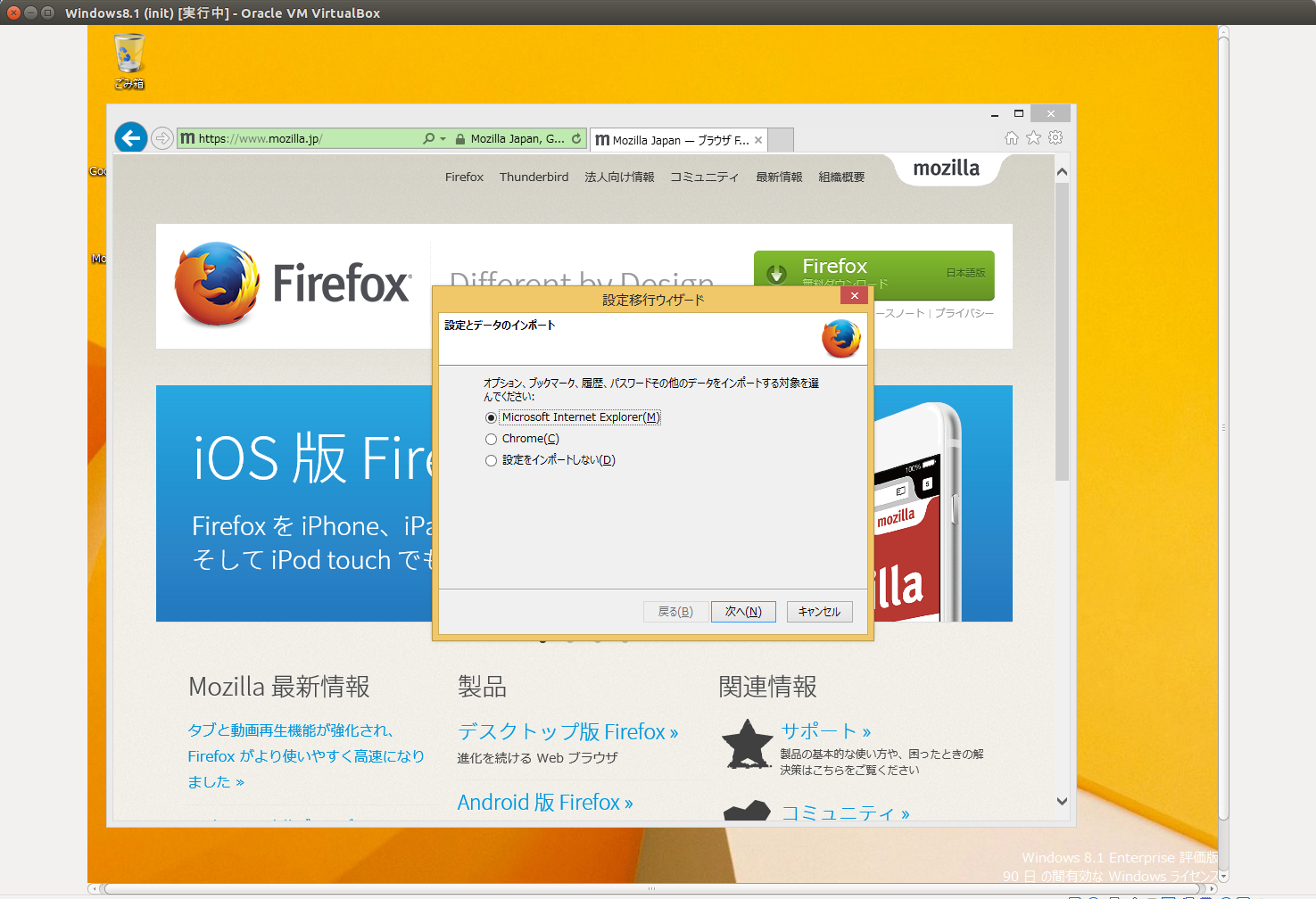
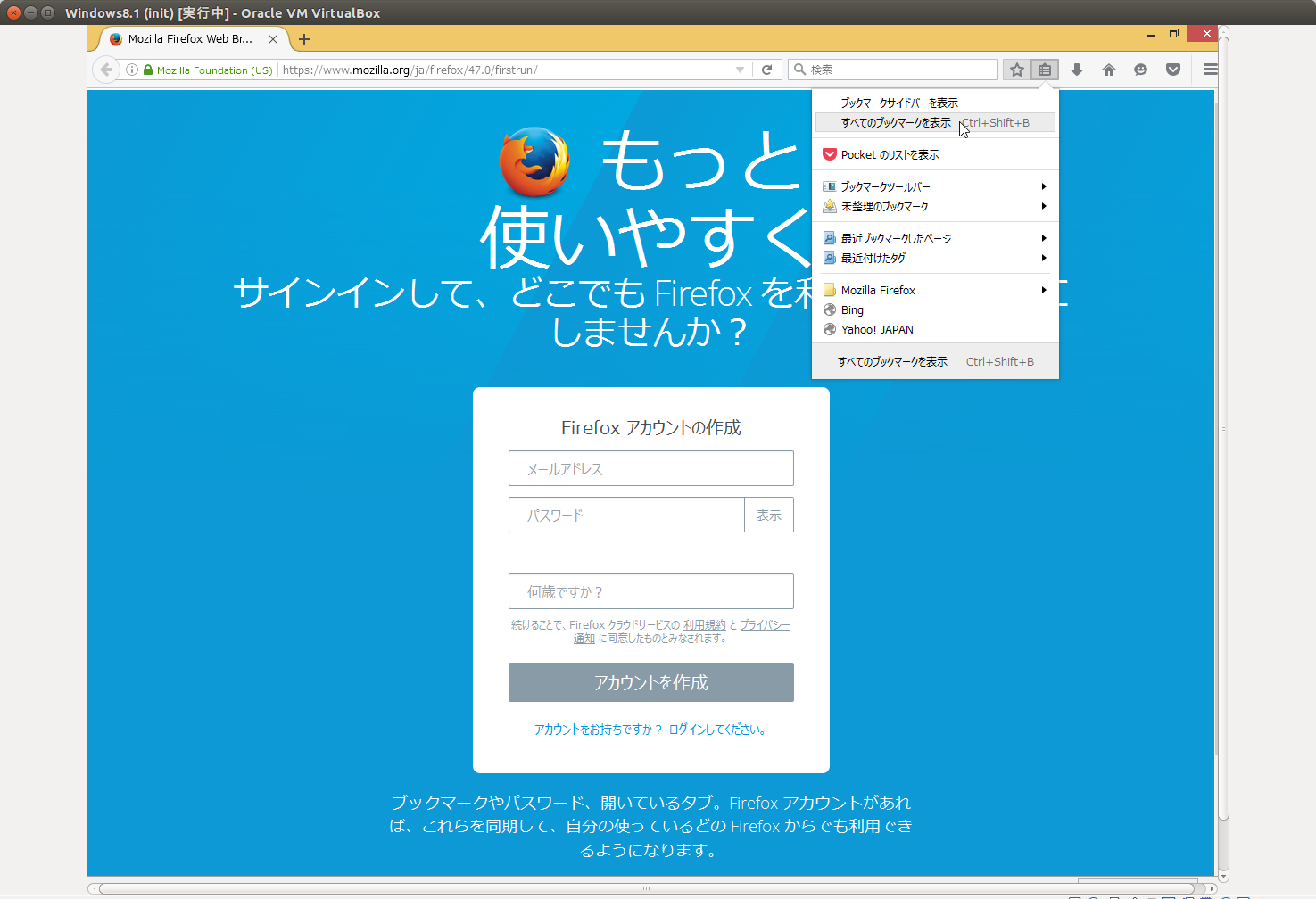
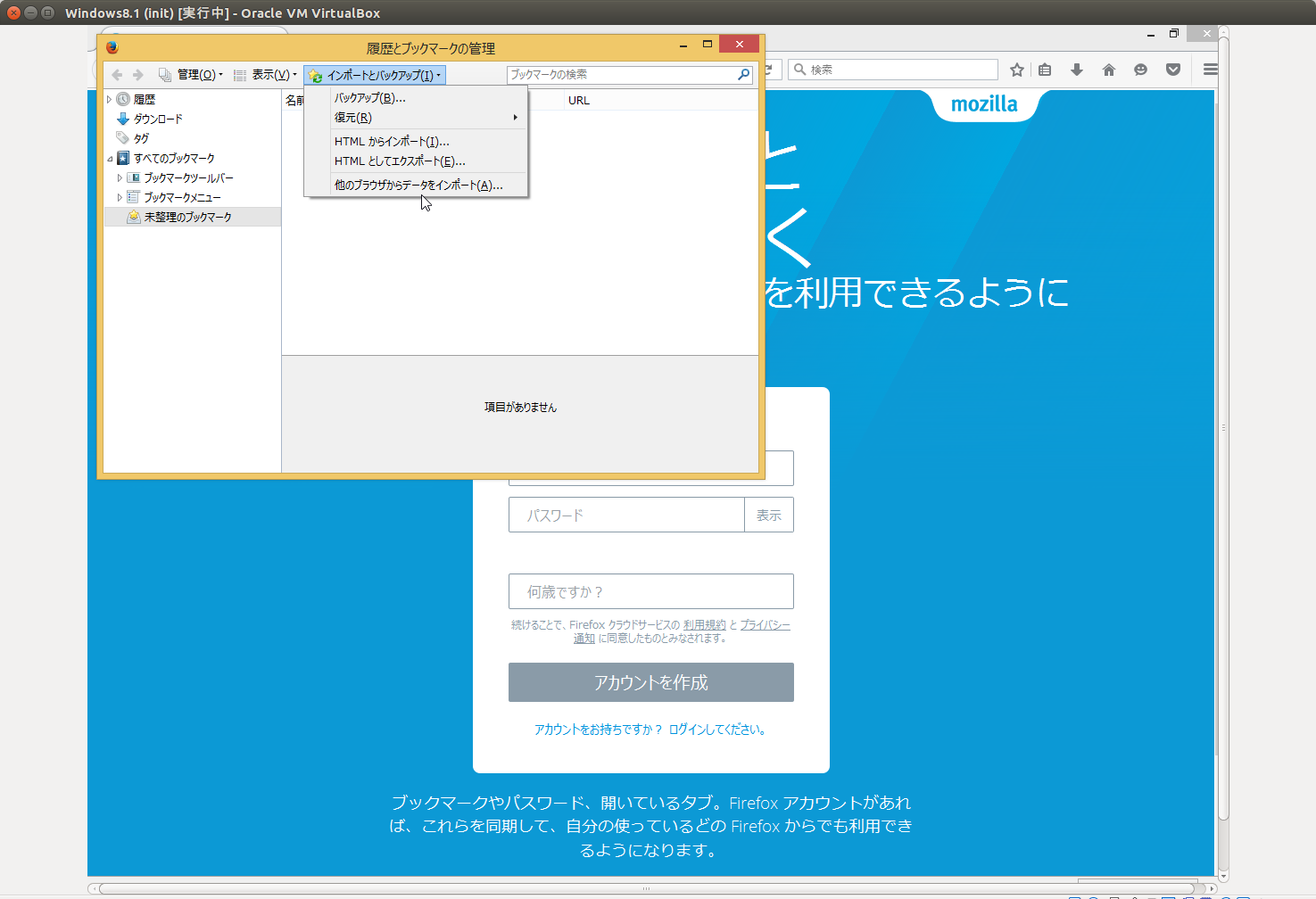
次に Firefox Sync を使って同期を行います。Firefox を起動すると Sync ボタンが下に現れます。現れない場合は、右上のメニューボタンより「Sync にサイン」を選択します。「Firefox アカウントで接続する」より Firefox アカウントを作成してログインします。(既にお持ち物方は、サインします。)ログイン後、自動で同期が始まるので同期する項目を選択します。Linux でも Firefox を起動して同様に、Firefox アカウントでログインすれば、Windows で使用していたブラウザのデータを引き継ぐ事が出来ます。
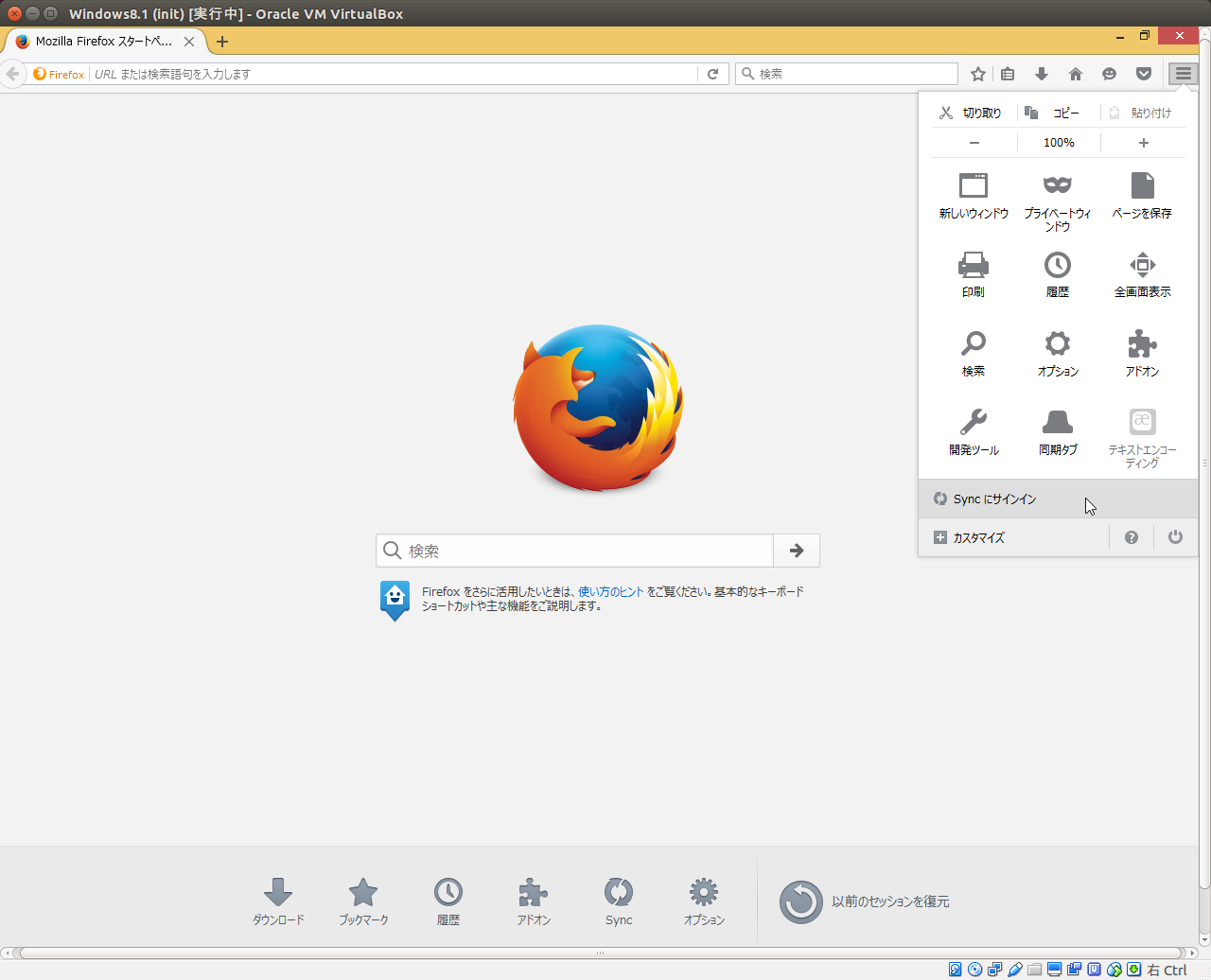
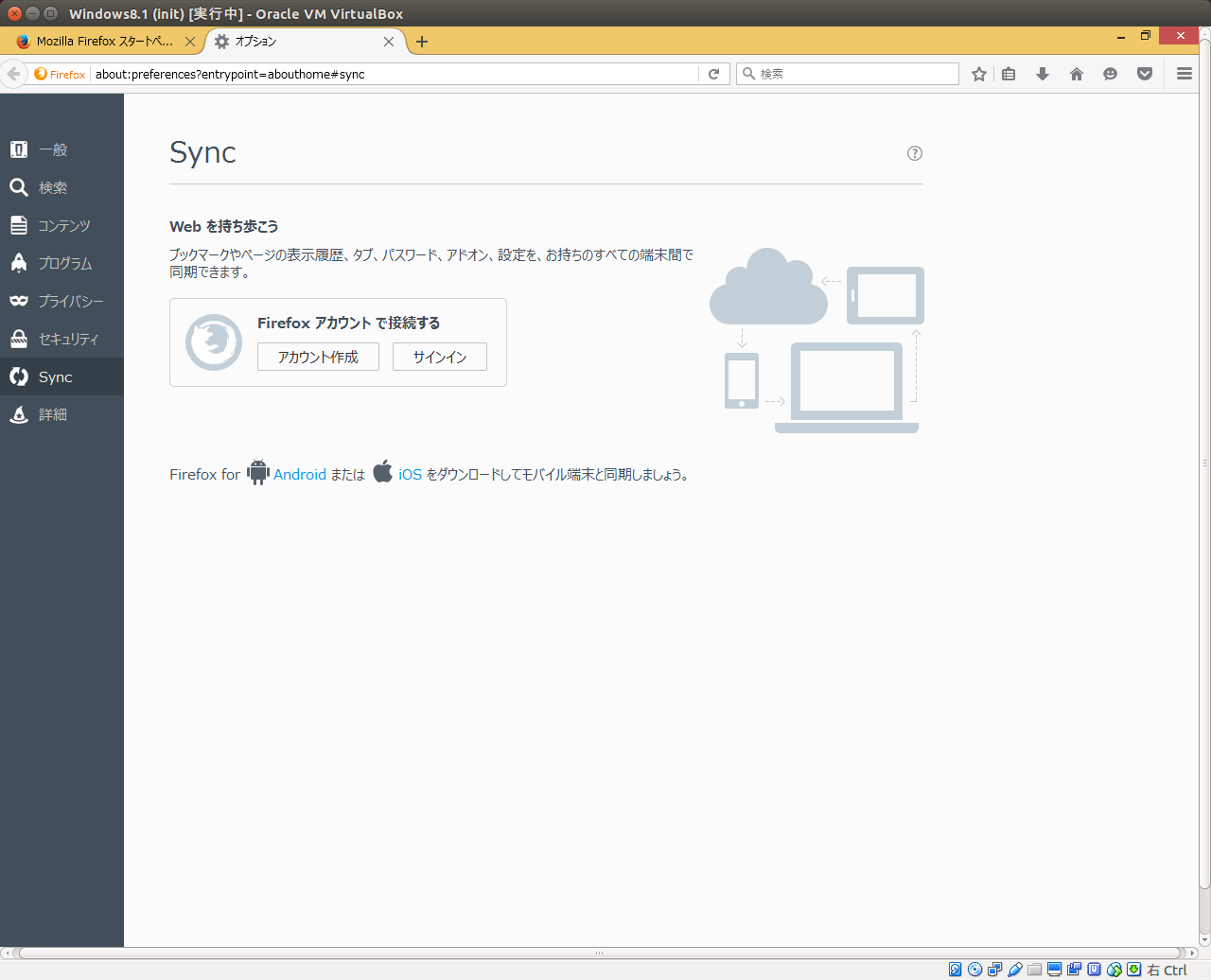
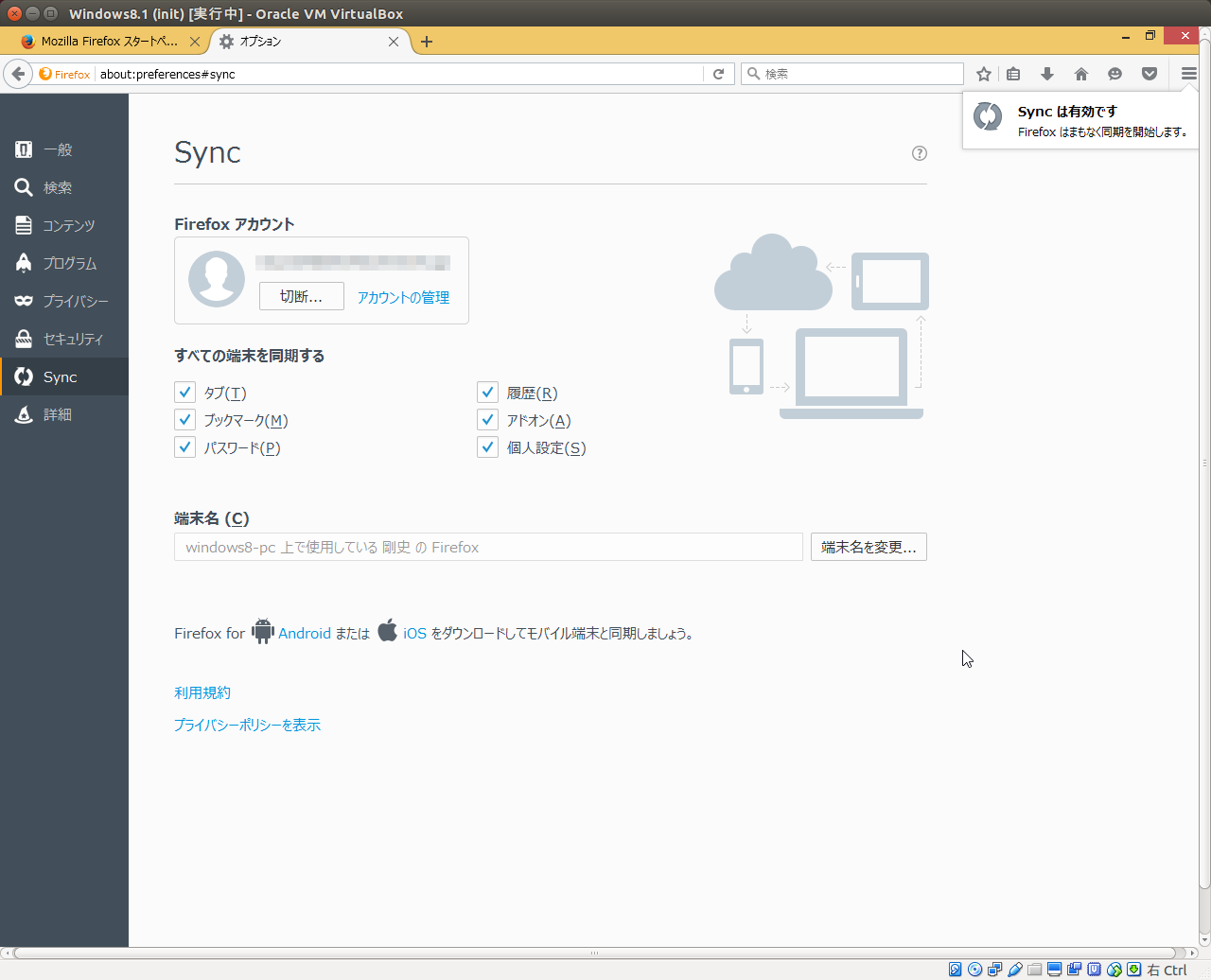
ネットに接続出来ない XP の場合は、IE のデータをエクスポート。エクスポートしたデータを USB メモリに保存して、対象となる OS 上のブラウザでデータをインポートすればデータを引き継げます。
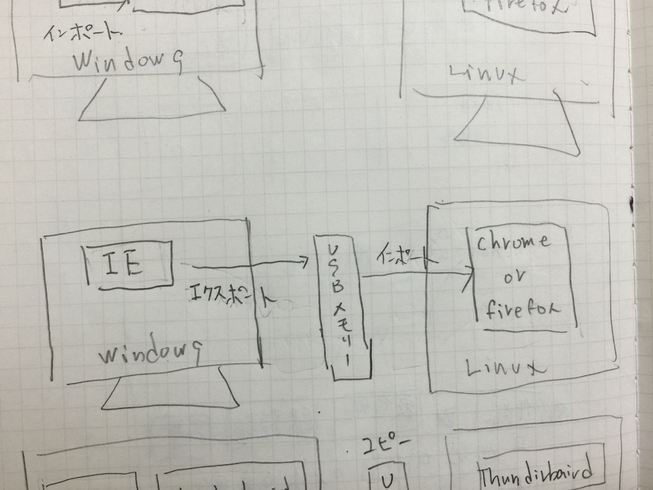
もし XP 以外の Windows 環境を持っているなら、XP の IE データを他の Windows OS の IE でインポートしてから、Chrome、Firefox に読み込ませる事も出来ます。IE の 「お気に入り」ボタンより「インポートとエクスポート」を選択して「ファイルにエクスポートする」を選択します。エクスポートするデータを選択して出力されたファイルを USB メモリに保存します。
注意: エクスポートしたデータのインポート先が、IE、ME であれば全てのデータは移行出来ますが、Chrome、firefox の場合移行出来るデータは「お気に入り」だけです。お気に入りの保存時のファイル名はデフォルトで bookmark.htm になります。Chrome に読み込ませる場合は、拡張子を bookmark.htm -> bookmark.html に変更する必要があります。
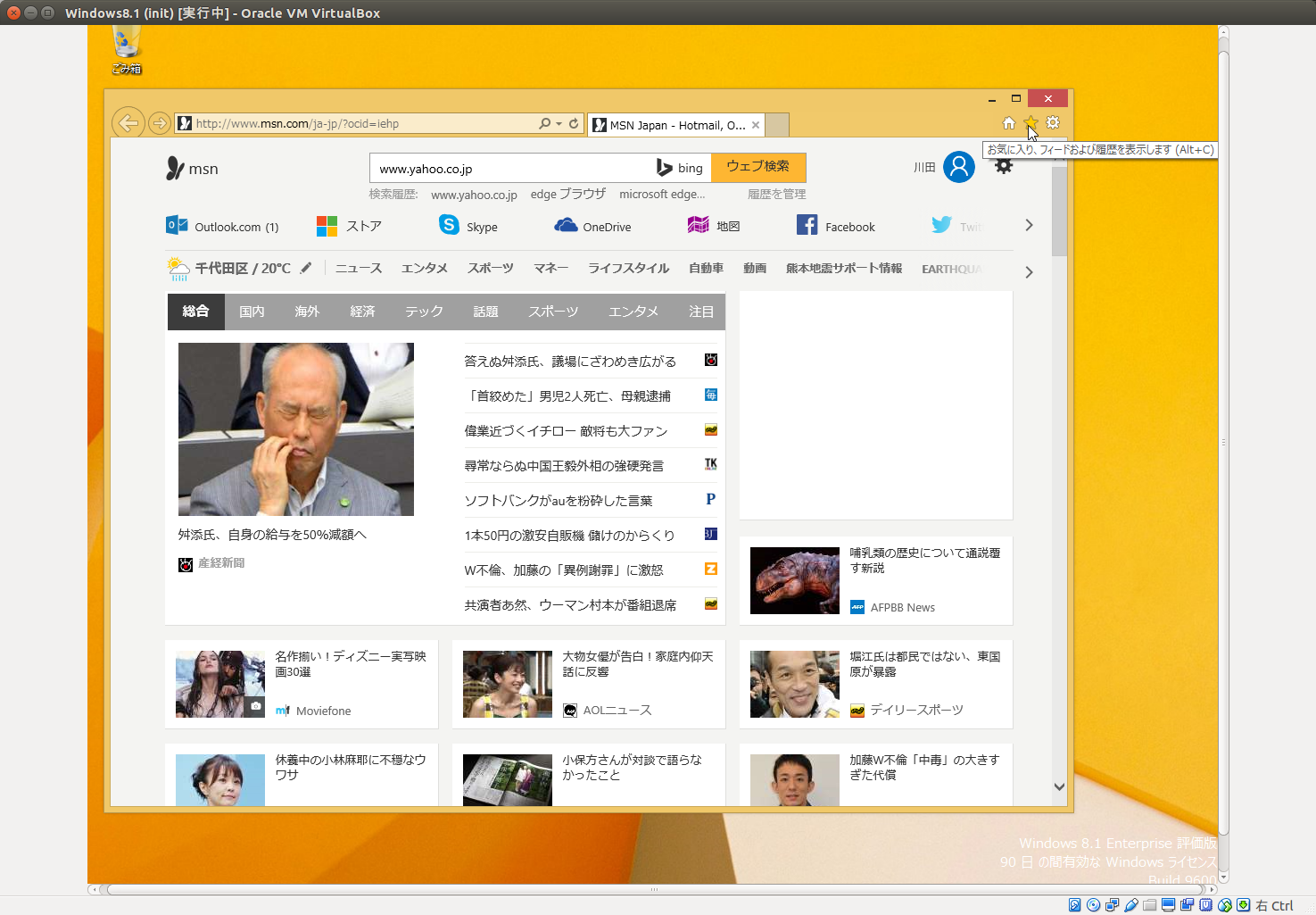
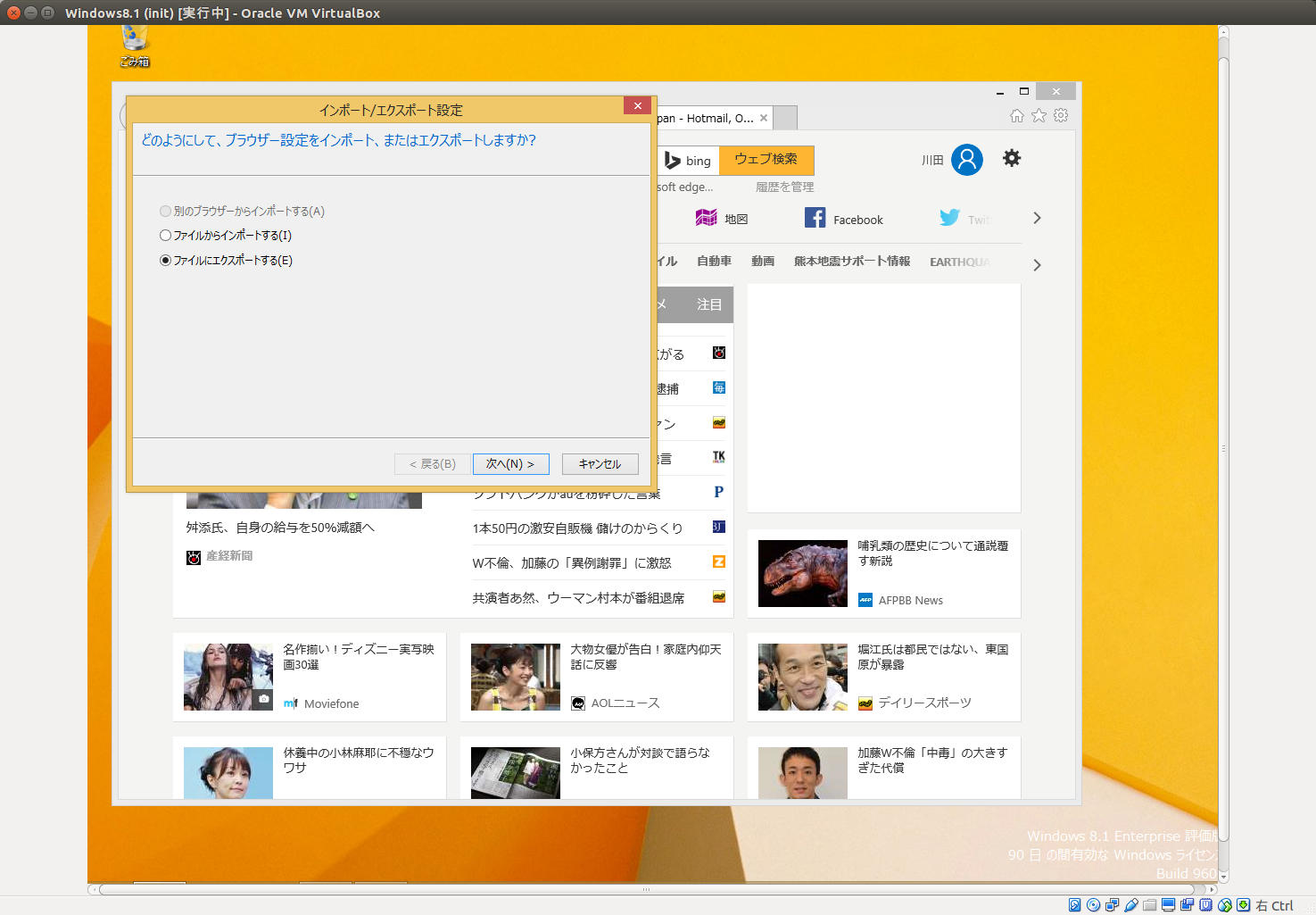
Chrome, Firefox で取り込めるのは、お気に入りだけです。
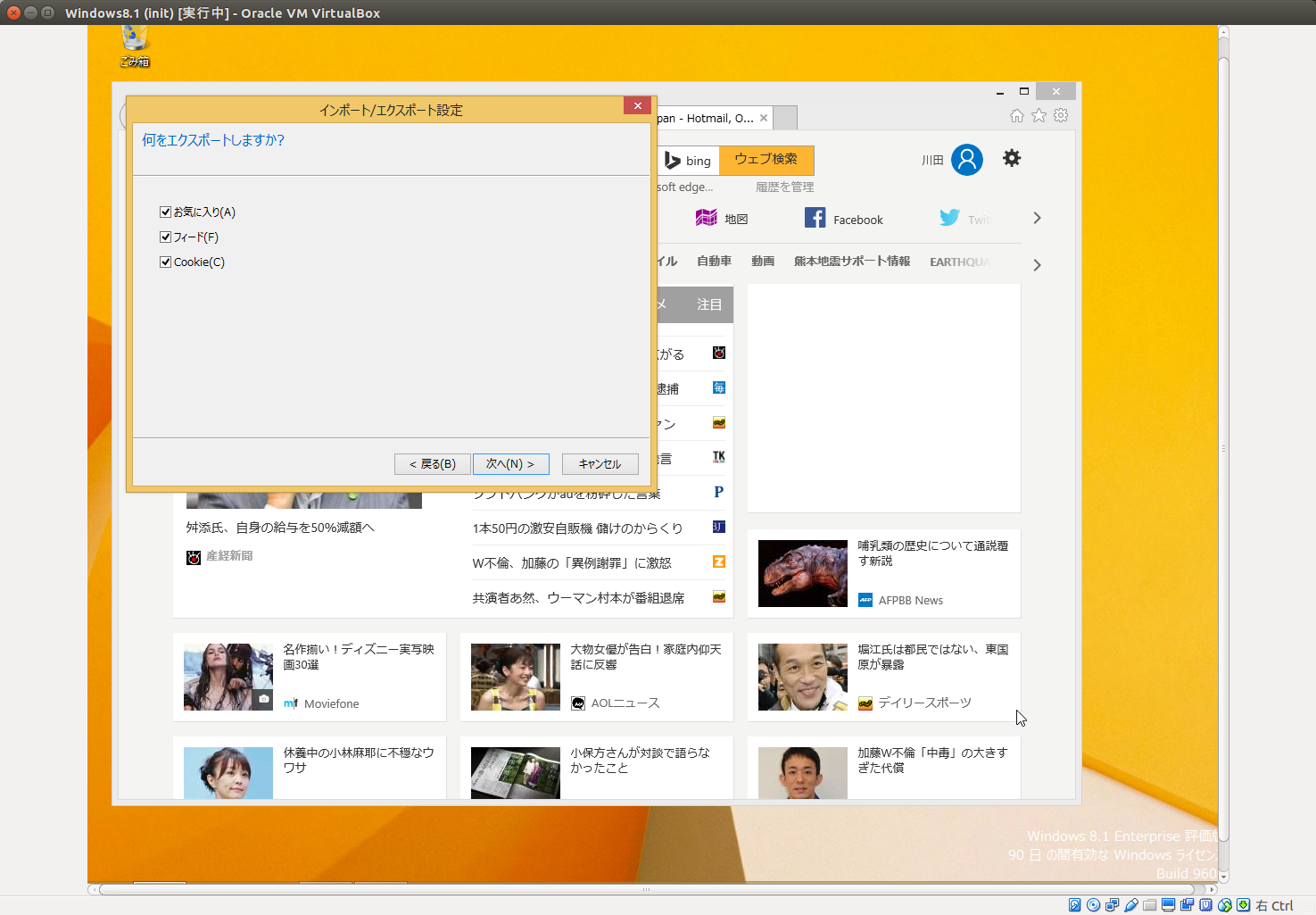
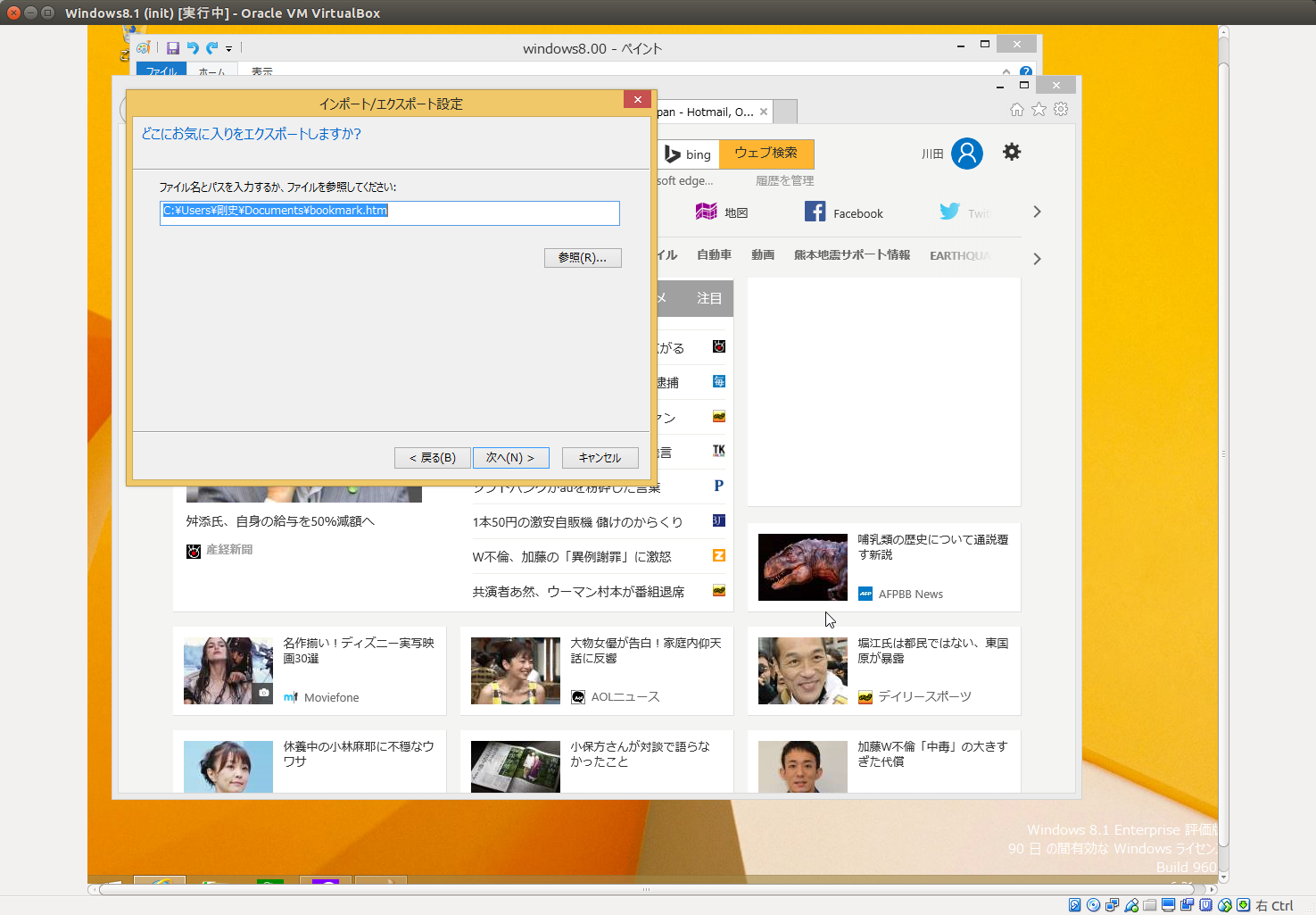
移行先のLinux PCに先ほどのUSBメモリを差し込み、Chrome の場合、右上のメニューボタンをクリックし、「ブックマーク」->「ブックマークと設定をインポート」より行います。「取得先」に 「HTMLファイルをブックマークに登録」 を選択し、USBメモリ内の bookmark.html を選択すればデータの移行は完了です。Firefox の場合は、ブックマークメニューから「すべてのブックマークを表示」->「インポートとバックアップ」->「HTMLからインポート」からUSBメモリ内の bookmark.html を選択すればデータの移行は完了です。
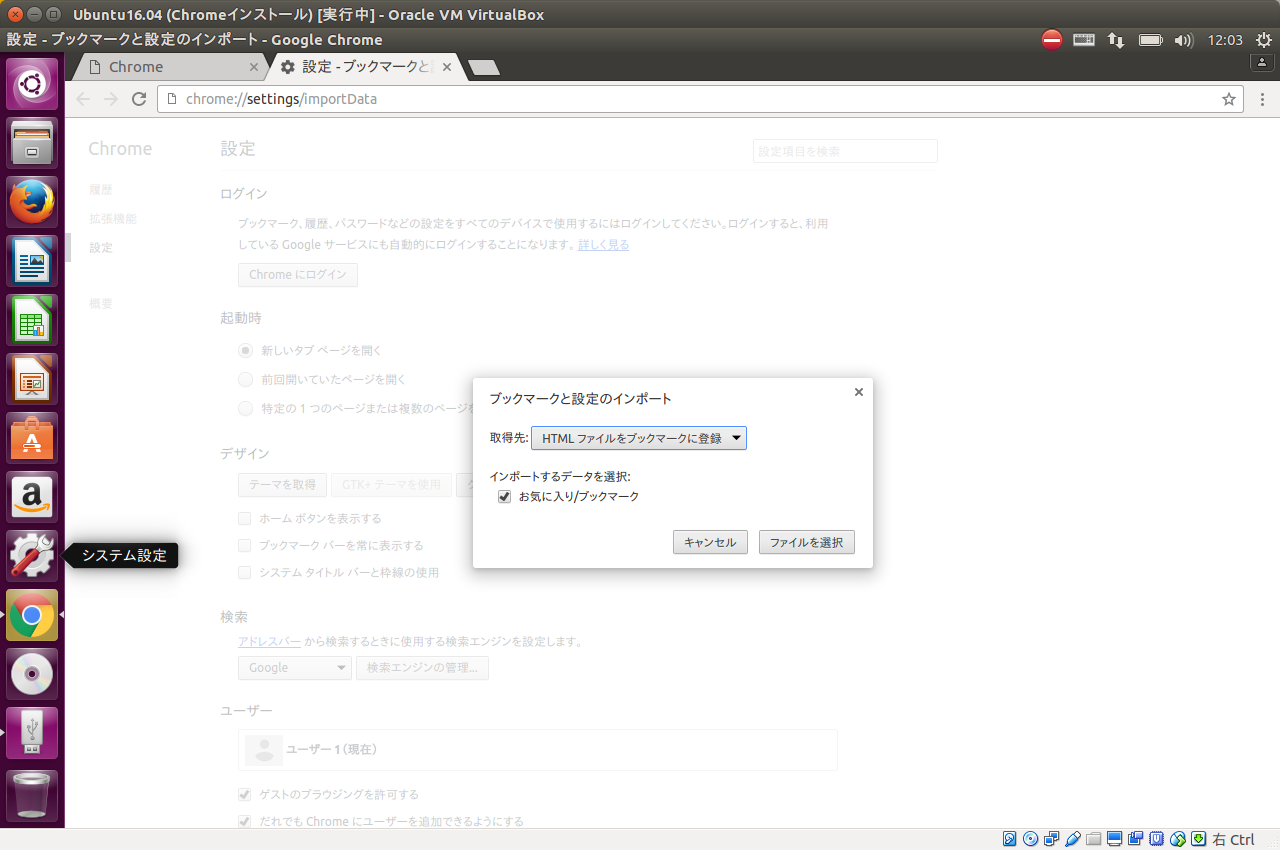

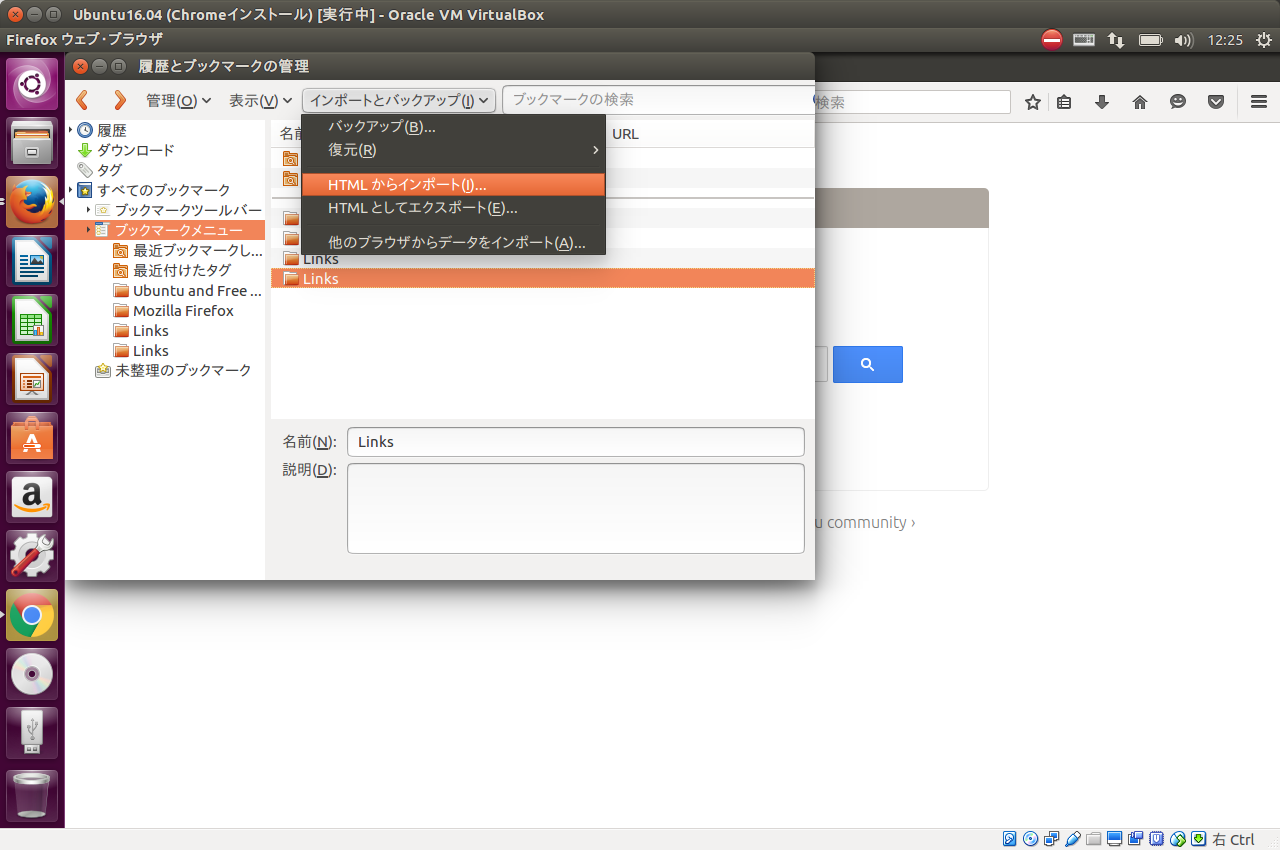
Internet Explorer : Windows 3.0 〜 8.1 までに搭載されているWindows の標準ブラウザ。最新のバージョンは 11。
Microsoft Edge : 現代的なサイトにマッチしたレイアウトエンジン(EdgeHTML)を搭載して斬新された Windows 10 のデフォルトブラウザ。
Mozilla Firefox : Mozilla Foundation が開発している、オープンソースのブラウザ。
ダウンロード https://www.mozilla.org/ja/firefox/new/
Google Chrome : Google が開発しているブラウザ。Chromium プロジェクトが開発しているオープンソースのブラウザを元に開発されている。
ダウンロード https://www.google.co.jp/chrome/browser/desktop/index.html
注意:
IE の[お気に入り]と[ブックマーク]は、呼び方が違うだけで同じ機能です。
「フィード」ホームページから配信されるコンテンツの概要や更新情報のことです。